OPR, часть первая: анатомия
@rzstinfoЭтот материал нарочно сделан подробным, чтобы после его изучения не оставалось вопросов на тему устройства Operation Portal Recon.
В этой статье рассматривается интерфейс сервиса в браузере на компьютере (отличие от визуального представления на мобильных устройствах только в расположении блоков и возможности ориентироваться в Street View поворотом устройства).
Непосредственно процесс оценки кандидатов, разбор типичных спорных ситуаций и теория анализа объектов представлены в нашем материале «OPR, часть вторая: за дело», в статье «OPR, часть третья: True Recon» подробно показана работа с сервисом «на совесть». Их выход готовится в ближайшее время, ссылки будут добавлены.
Анатомия интерфейса
Анатомия функционала
Проверка дублирования существующего портала
Сообщения системы
There are no portals to analyze at this time
В наших материалах используются скриншоты англоязычного интерфейса, но в настройках пользователя можно выбрать другой язык. При создании материалов использовалась справка на английском языке, поскольку в локализации были обнаружены неточности, и официальные комментарии Niantic на вопросы пользователей в тематическом сообществе в Google+.
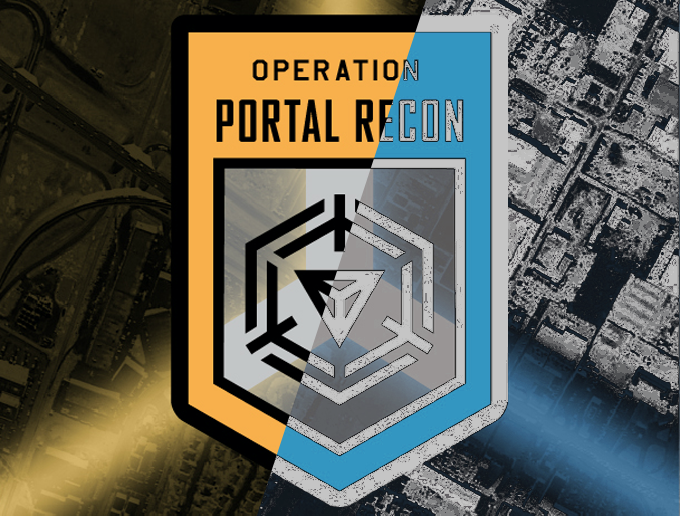
Экраны в OPR: старт (авторизация), Home (Главная), страница оценки объектов, Help (Справка, в ней описаны критерии оценки кандидатов и инструкция по работе с сервисом), FAQ (ЧаВо, часто задаваемые вопросы, наш перевод), Guide (Руководство, или Меморандум, который сперва был выпущен отдельным документом, наш перевод) и Settings (Настройки). Кнопки перехода домой и в разделы справки и настроек, как и просмотр профиля пользователя (раскрывается по клику по иконке в правом верхнем углу), доступны из любого экрана.
Анатомия интерфейса
Домашняя страница
Начать анализ кандидатов можно только с этой страницы, так что для возврата к процессу оценки из раздела справки или настроек, либо со страницы сообщения «Порталов для рассмотрения пока больше нет» или «Приходите завтра» нужно сначала перейти в этот раздел.
Домашняя страница открывается после авторизации в сервисе и содержит информацию о текущем межфракционном счёте (количество рассмотренных фракциями кандидатов) и историю счёта за неделю.
Профиль пользователя раскрывается по клику по иконке в правом верхнем углу и отображает метрику эффективности участника OPR, общее число рассмотренных заявок, а также количество созданных и отклонённых порталов на основе (в том числе) оценок пользователя. Механизм определения эффективности по понятным причинам не раскрывается, а тематическое сообщество в G+ периодически вздрагивает от скриншотов агентов с >20000 рассмотренных заявок и значением POOR в метрике.
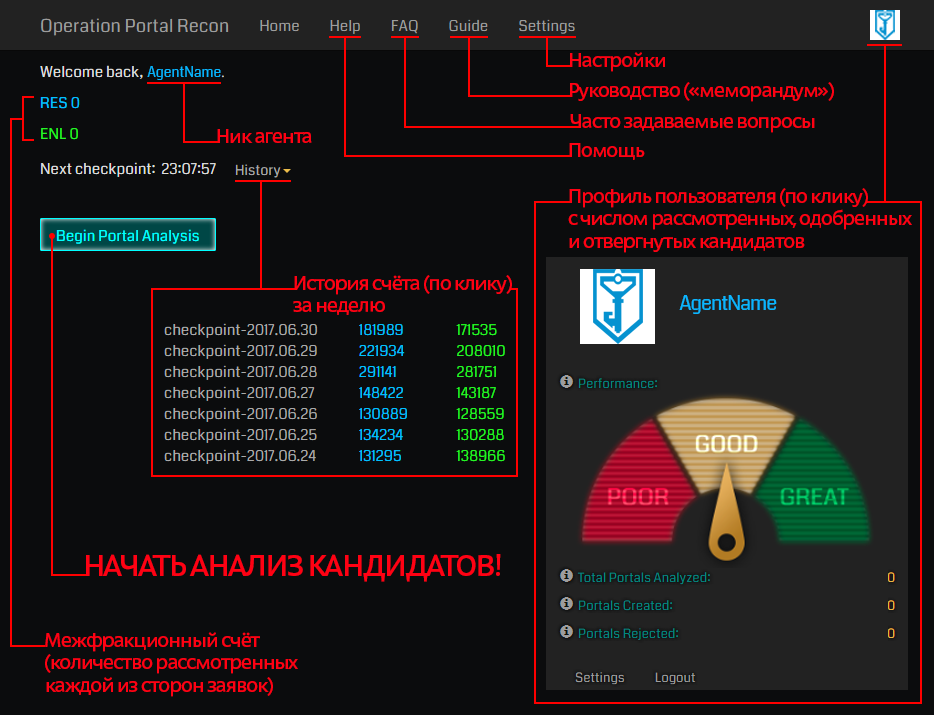
Страница оценки кандидата
При первом контакте с этим экраном разбегаются глаза, однако, всё устроено достаточно логично.
Каждая заявка оценивается по таким параметрам, как фотография, название, расположение и безопасность, уникальность в портальной сети, историческая и/или культурная ценность, визуальная уникальность. Градация факторов по признаку главенства отсутствует, прекрасный кандидат с неоценимым историко-культурным значением может иметь очень некачественное фото или быть назван сабмитером неподобающим образом (например, с использованием ненормативной лексики), а красивый объект может оказаться в небезопасном для пешехода месте. Важно всё.
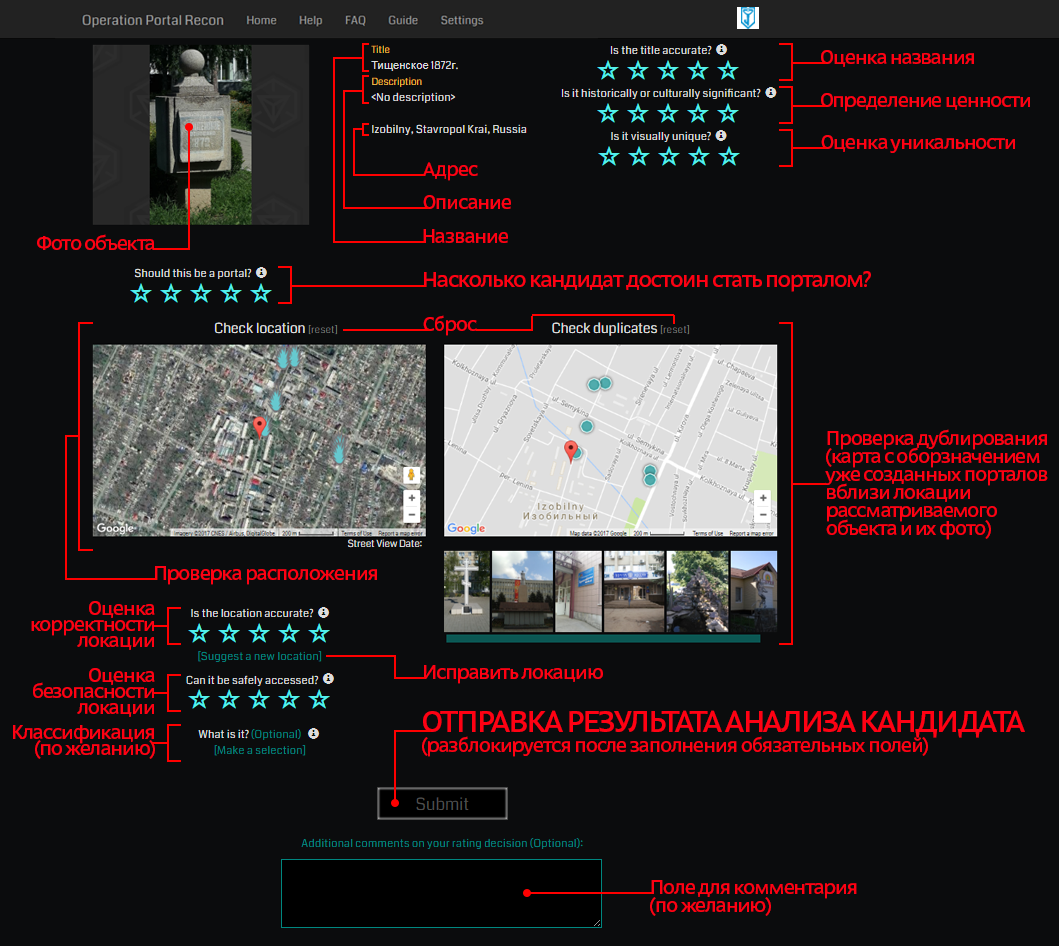
Анатомия функционала
Рейтинги
Фотография, название, расположение и безопасность, уникальность в портальной сети, историческая и/или культурная ценность, визуальная уникальность кандидата, а также итоговый вердикт «Быть ли объекту порталом» подлежат оцениванию. До заполнения всех полей кнопка Submit (Отправить) недоступна. При забраковании объекта достаточно выбора одной звезды в блоке «Быть ли объекту порталом», по желанию можно аргументировать такое решение в комментариях (их читают выборочно) и классифицировать тип объекта.
Общая установка от Niantic следующая:
5 звёзд — всё отлично
3 звезды — вы не уверены или не знаете
1 звезда — определённо «нет»
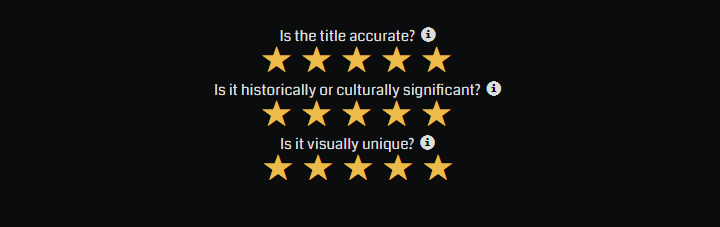
Возникает логичный вопрос: почему при такой градации значений было не сделать три звезды вместо пяти? Разумеется, мы этого никогда не узнаем, а пользователь вправе сам выбирать для себя трёх- или пятибалльную шкалу.
Для желающих приведём пример оценивания различных свойств кандидатов по системе пяти баллов.
Название
Название и описание (его наличие необязательно) не должны иметь недопустимое содержание.
5 звёзд — полное соответствие объекту, всё правильно
4 звезды — в названии есть неточности
3 звезды — вы не уверены или не знаете
2 звезды — название очень неудачное или содержит вопиющие ошибки
1 звезда — портала с таким названием не должно существовать
Культурная и/или историческая ценность
5 звёзд — достояние истории и/или культуры
4 звезды — высокий уровень
3 звезды — вы не уверены или не знаете
2 звезды — близка нулю
1 звезда — отсутствует
Более подробно о культурно-исторической ценности в нашем материале «OPR, часть вторая: за дело».
Визуальная уникальность
5 звёзд — совершенно уникальный объект
4 звезды — определённо оригинальный объект
3 звезды — вы не уверены или не знаете
2 звезды — рядом с объектом есть что-то подобное (например, соседняя мемориальная доска)
1 звезда — отсутствует
Корректность расположения
5 звёзд — объект расположен именно на этом месте (обратите внимание, что при исправлении локации автоматически выбирается данный рейтинг)
4 звезды — объект расположен примерно в этом месте, но нет возможности или необходимости исправлять локацию (например, если вы не знаете на каком именно углу дома висит мемориальная табличка, либо чтобы новый портал не оказался слишком близко с другим)
3 звезды — объект расположен примерно в этом месте, но закрыт деревьями (не разглядеть) или более точное местонахождение неизвестно, чтобы можно было его исправить
2 звезды — возможно, объект существует в этом месте, но это неточно
1 звезда — объект не найден на карте
Безопасность расположения
5 звёзд — абсолютно безопасно
4 звезды — практически безопасно
3 звезды — вы не уверены или не знаете
2 звезды — требуется крайняя острожность агента
1 звезда — абсолютно небезопасно (например, рядом с трассой отсутствует пешеходный подход)
Насколько кандидат достоин быть порталом
Данный рейтинг не является средним арифметическим предыдущих оценок, но зависит от них. При выборе одной звезды можно не заполнять остальные поля.
5 звёзд — как все раньше жили без такого портала!
4 звезды — хороший кандидат
3 звезды — вы не уверены или не знаете
2 звезды — слабый кандидат, на грани с «недостоин»
1 звезда — такого портала не должно быть
Более подробно о хороших и плохих кандидатах рассказывается в наших материалах FAQ по OPR и «OPR, часть вторая: за дело».
Проверка расположения
Данный блок всегда содержит снимок местности со спутника от Google. При наличии пользовательской круговой панорамы или доступности просмотра улиц по умолчанию доступен соответствующий режим. Для Street view (просмотр улиц) обычно указывается дата съёмки.
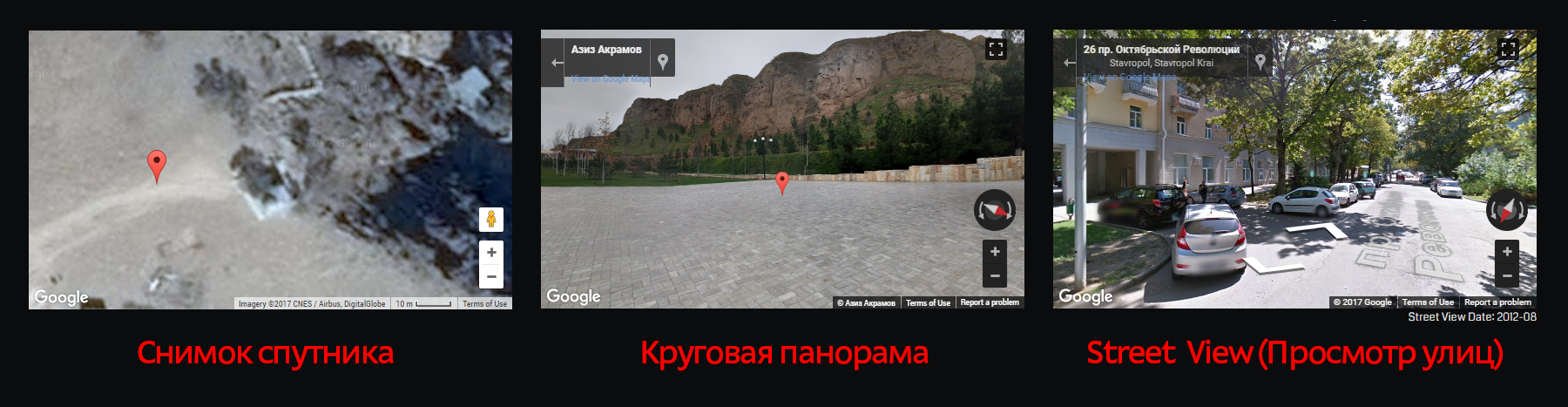
Исправление локации активируется нажатием на [Suggest a new location] (Измените местоположение) под картой. При этом, если был активен режим Street View или круговой панорамы, происходит переход на снимки спутника. Красный маркер местоположения сменяется зелёным баллоном и его можно переместить на правильную позицию объекта.
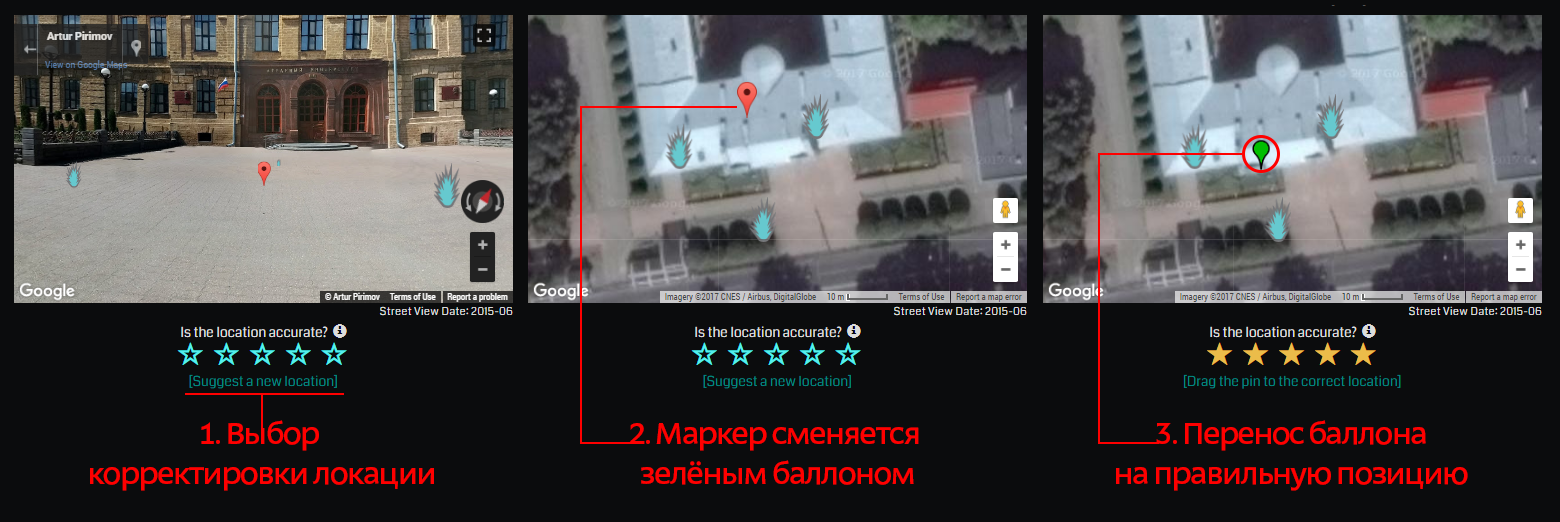
Возврат в просмотр улиц со снимков карты при активизированном исправлении локации возможен, при этом баллон можно продолжать двигать, но лучше воздерживаться от корректирования местоположения в данном режиме, т.к. Street View часто не совпадает с картой и определённо не позволяет оценить глубину.
Больше о проверке локации и возможных спорных ситуациях можно прочитать в нашем материале «OPR, часть вторая: за дело».
Проверка дублирования существующего портала
Блок проверки дублирования содержит карту Google с обозначением существующих вблизи локации рассматриваемого объекта порталов и их фотографии под ней. Кликабельными являются как точки на карте, так и фото. Для помечания кандидата дубликатом уже созданного портала нужно выбрать его на карте или среди фотографий и нажать кнопку Mark as duplicate.
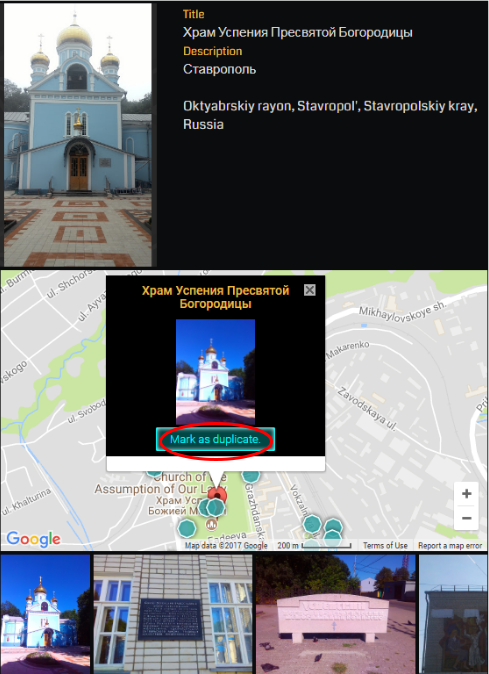
Больше о проверке вторичности кандидата, явных и неочевидных дубликатах и их коварстве можно прочитать в нашем материале «OPR, часть вторая: за дело».
Классификация объекта
Процедура определения типа объекта является необязательной, пользователь сам решает заниматься этим или нет.
Доступен выбор из категорий Building (Здание), Object (Объект), Other (Другое), Site (Место), Structure (Сооружение) и уточняющих их подкатегорий.
Достоверно не подтверждено, но существует теория, что уточнение типа объекта в случае помечания его одной звездой (забракование) снижает риск создания такого портала.
Например, классификация объекта как расположенного на территории начальной школы может стать причиной его отклонения, несмотря на высокие оценки других пользователей (более подробно о недопустимых кандидатах рассказывается в наших материалах «FAQ по OPR» и «OPR, часть вторая: за дело»).
Хитрости
— клик по фото кандидата открывает изображение большего размера;
— клик по названию открывает поиск данного слова в Google в новой вкладке;
— клик по адресу под названием и описанием кандидата открывает стандартную карту Google с меткой указанной локации в новой вкладке;
— при оценке кандидата одной звездой можно больше ничего не заполнять;
— прокруткой колеса мыши можно приближать/отдалять карты проверки локации и поиска дубликатов;
— клик по логотипу Google в левом нижнем углу блока проверки локации открывает доступный режим (Street View (просмотр улиц), пользовательская круговая панорама или снимок спутника) в новой вкладке;
— клик по логотипу в левом нижнем углу блока поиска дубликатов открывает карту Google в новой вкладке;
— и точки, и фотографии порталов в блоке поиска дубликатов кликабельны;
— правый клик по фото портала (как на карте, так и под ней) в блоке поиска дубликатов открывает его в новой вкладке;
— «заблудившись» на карте проверки локации или дублирования существующего портала, достаточно нажать [reset] (Сброс) в соответствующем блоке для возврата к первоначальному виду;
— в блоке классификации (выбора типа) объекта можно как подобрать соответствующую подкатегорию вручную, переходя по ссылкам, так и найти нужную поиском.
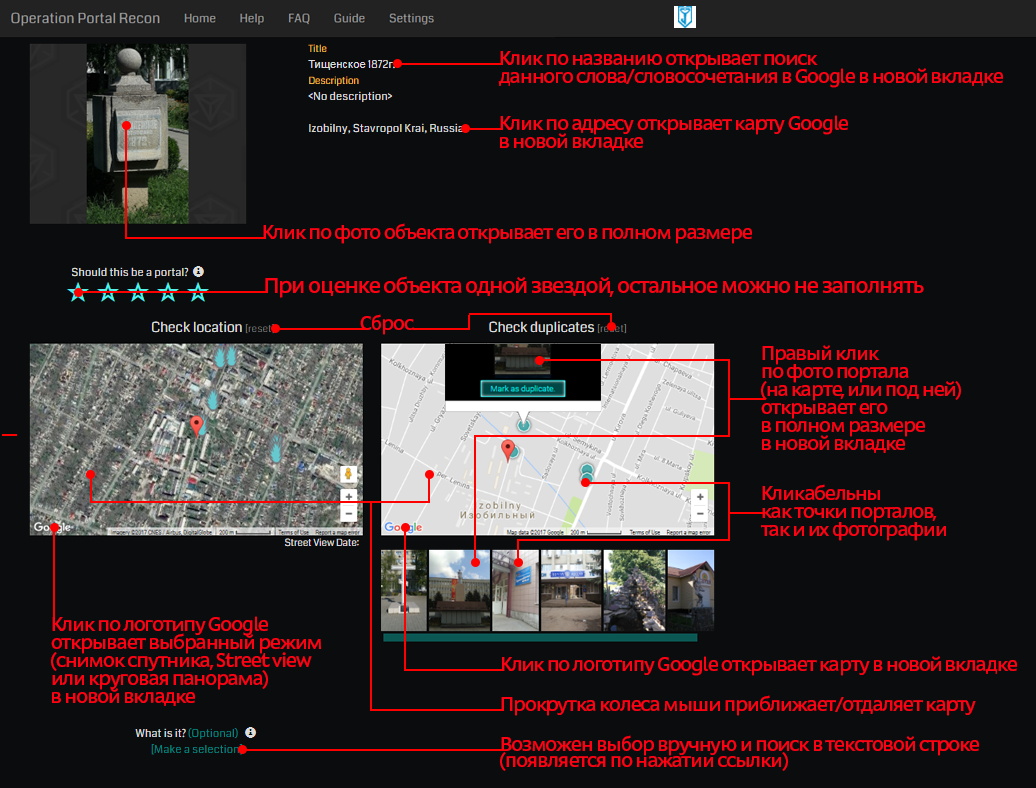
Настройки
В настройках можно выбрать язык интерфейса и «домашнюю» и «бонусную» локации. Обратите внимание, что язык и локации сохраняются нажатием одной кнопки, поэтому, если вы хотите сперва сменить язык, а локации выбрать позже, при смене языка не трогайте карты, чтобы на них не были выбраны точки местоположений. На мобильных устройствах следует особенно осторожно прокручивать экран вниз к кнопке сохранения.
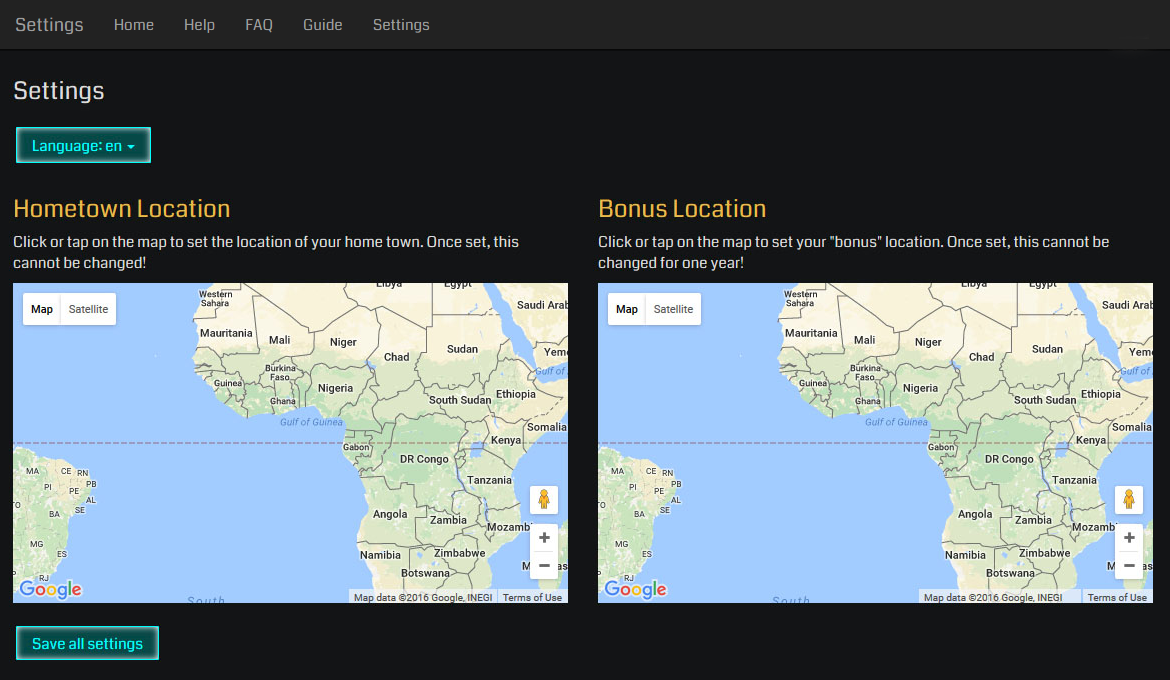
Смена языка интерфейса
По умолчанию языком интерфейса в браузере на компьютере является английский, на мобильном устройстве — язык операционной системы. Для смены языка достаточно выбрать нужный в выпадающем меню и сохранить настройки. Обратите внимание, что язык и локации сохраняются нажатием одной кнопки, поэтому, если локации у вас ещё не выбраны, при смене языка не трогайте карты, чтобы на них не были определены точки местоположений. На мобильных устройствах следует особенно осторожно прокручивать экран вниз к кнопке сохранения.
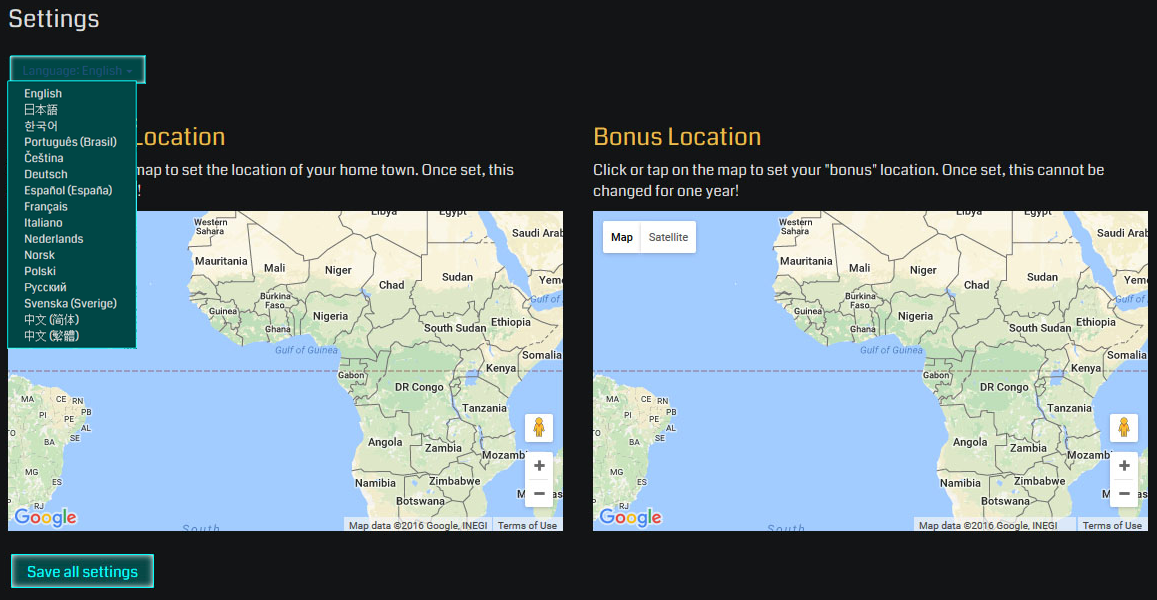
Выбор локаций пользователя
Как уже неоднократно говорилось в наших новостях, по умолчанию участнику OPR доступны заявки из зоны основной игровой активности. Это нельзя изменить. Однако, в настройках можно указать домашнюю и дополнительную локации. Не спешите их выбирать, т.к. на данный момент их сброс возможен только через общение с поддержкой.
Радиус зоны в документации не описан, однако, по опыту агентов, на данный момент он составляет порядка 400 километров. Таким образом, не имеет смысла выбирать локации, которые сильно пересекаются между собой, если вы хотите видеть много свежих заявок. Хотя, не исключено, что со временем и с ростом числа участников проекта радиус локации будет уменьшатся.
Итак, ещё раз: локаций три.
Вся путаница с домашней локацией, которой многие новички выбирают регион, где _и так_ играют, происходит из-за «трудностей перевода». Дело в том, что в оригинале «домашняя локация» означает «родной город». В американской культуре не принято возвращаться туда, где вырос, по окончании высшего учебного заведения. Тем не менее, логично, что окрестности родного города хорошо известны даже после переезда. Таким образом, агенту доступны заявки, например, из локаций, где он родился и вырос, где живёт в настоящее время и где часто бывает (представьте Джона Смита из Сиэтла, который живёт в Сан-Франциско и любит посещать Нью-Йорк).
Какие локации выбрать, решает сам пользователь. Кто-то выбирает Японию или Китай в надежде, что поток заявок не будет иссякать. Однако, как уже не раз было заявлено, медаль за участие в Operation Portal Recon будет зависеть не от количества рассмотренных кандидатов, а от качества самого процесса оценки. Поэтому имеет смысл не спешить с выбором локаций, а спросить товарищей по фракции, не требуется ли в каком-нибудь регионе помощь.
Сброс локаций пользователя
При выборе локаций сервис предостерегает пользователя, что родной город изменить нельзя, а бонусный регион можно сменить только через год. Однако, на данный момент пока ещё действует сброс локаций через службу поддержки Niantic и вот его этапы:
1. Зайти на сайт поддержки и авторизоваться.
2. Нажать Submit a request (Отправить запрос), в выпадающем меню выбрать пункт Report an issue with the Scanner or Intel Map (Cообщить о проблеме со сканером или разведкартой).
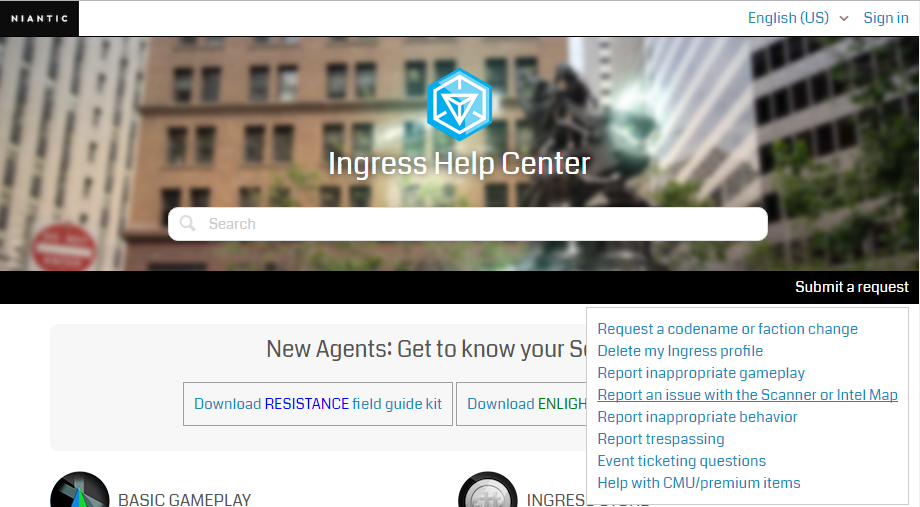
3. В Subject указать: Operation Portal Recon, в Additional info/reason for your request: Hello. I've made a mistake when choosing hometown location in Operation Portal Recon. I would like to change it now. Please help!
Если вы выбрали обе локации неправильно, то пишите I've made a mistake in BOTH locations in OPR.
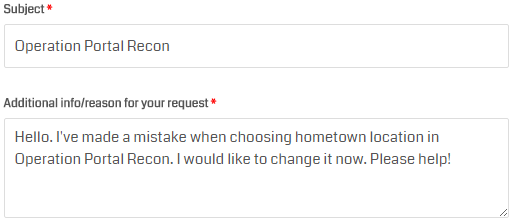
Заполните остальные обязательные поля и прикрепите скриншот с кривой локацией с opr.ingress.com (опционально). Отправьте заявку (Submit).
4. На вашу почту придёт письмо с темой "Thanks for contacting Ingress" с автоматически сгенерированным ответом, в конце которого указано, что, если проблема осталась, нужно ответить на данное письмо.
5. Ответьте на это письмо следующим текстом: Operation Portal Recon, а ниже тот же текст из обращения: Hello. I've made a mistake when choosing hometown location in Operation Portal Recon. I would like to change it now. Please help!
6. Ждите ответа)
Сообщения системы
There are no portals to analyze at this time
После рассмотрения нескольких кандидатов, а иногда и сразу после авторизации система может сообщить, что на текущий момент порталов для анализа нет. Иногда сообщение даже содержит текст «Приходите завтра». Данное явление может быть как долгосрочным, так и кратковременным. Попробуйте повторить позже.
Одна из гипотез объясняет данное положение так: заявки «выбрасывают» пользователям пачками и до достижения определённого числа обработавших их пользователей новые не выдаются.

Please come back tomorrow
Система показывает данное сообщение, если в течение дня пользователь не рассмотрел слишком много полученных заявок (анализ очередного кандидата не был произведён и результаты не были отправлены; часто подобное возникает по истечении таймаута), либо если система интерпретировала работу агента как халтуру (например, слишком быстрая обработка заявок).

I'm not a robot
При частом браковании кандидатов появляется страница распознавания пользователя как человека с чекбоксом I'm not a robot («Я не робот»). Достаточно кликнуть по нему (пустой квадрат сменится значком галочки), чтобы продолжить работу с ресурсом.
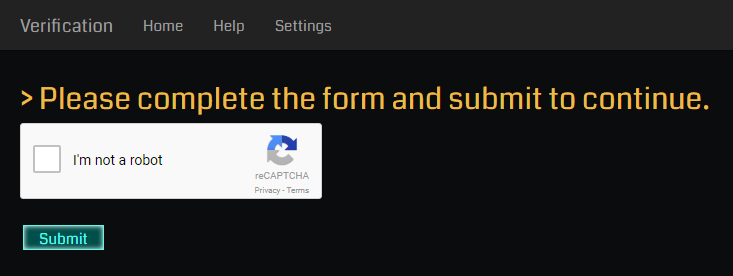
В дополнительных случаях система может попросить отметить части картинки, соответствующие какому-то условию (например, включающие изображение дорожных указателей).
Если вы хотите узнать больше о системах, призванных отличать человека от машины, вам может быть интересен ролик ниже.